adobe家的ai在安装好之后是没有任何插件的,在这种情况下对一些需要绘制两圆切线的小伙伴来说有些困难,下面就让小编为大家介绍下具体的操作方法吧。 方法/步骤分享: 一、在画布
adobe家的ai在安装好之后是没有任何插件的,在这种情况下对一些需要绘制两圆切线的小伙伴来说有些困难,下面就让小编为大家介绍下具体的操作方法吧。
方法/步骤分享:
一、在画布上绘制两个圆,首先确定元的位置,然后使用快捷键l或者使用侧边工具栏原型工具,绘制两个圆;
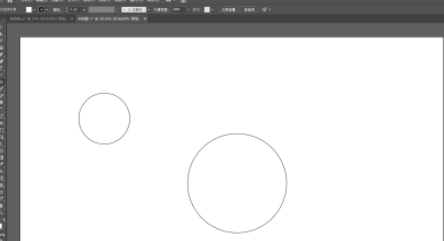
二、【绘制圆的外切线】选中两个圆,使用对齐工具,让两个圆顶部对齐;
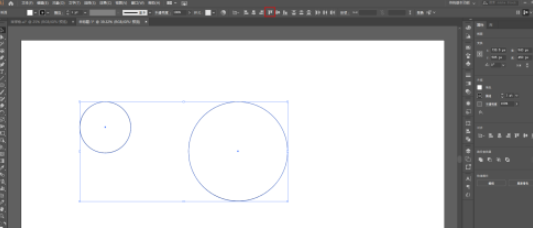
三、在两个圆的顶部对齐处,使用钢笔工具,快捷键为p,绘制一条直线,即为圆形的外切线,然后选中三个元素,旋转至刚才的圆位置,即为两圆的标准外切线;
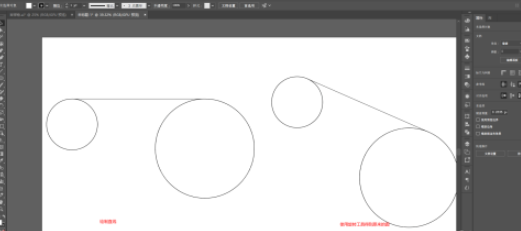
四、【绘制圆的内切线】同样的方法,选中两个圆,只是对齐的时候两个圆需要上下对齐,重复以上步骤就行。
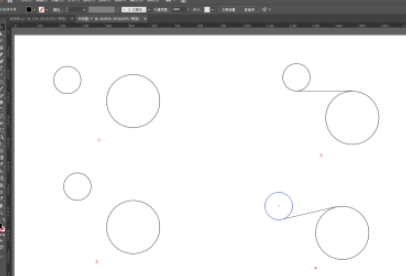
以上就是ai绘制两圆切线教程分享的全部内容了,快快收藏自由互联软件教程专区获得更多热门软件资讯吧!
